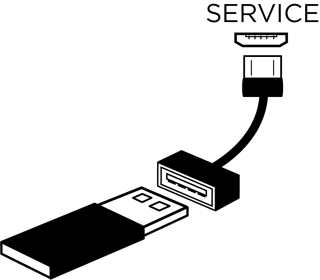Oppdateringer for SoundTouch-systemet vil bli tilgjengelig fra tid til annen. Når du åpner SoundTouch-appen, blir du bedt om å oppdatere tilgjengelige oppdateringer. Du kan også manuelt sjekke om en oppdatering er tilgjengelig i SoundTouch-appen ved å gjøre følgende:
Gjelder for:
I SoundTouch-appen velger du Menu (≡) (Meny), Settings (Innstillinger) og deretter Speaker Settings (Høyttalerinnstillinger). Hvis Menu-ikonet (≡) ikke er synlig på stasjonære PC-er eller nettbrett, kan skyvemenyen allerede være åpen
Velg UPDATE (OPPDATER). Hvis UPDATE-knappen (OPPDATER) vises i grått, er det for tiden ingen tilgjengelige oppdateringer for systemet
Merk: Oppdateringer blir lansert i partier, så alle brukere vil ikke motta oppdateringer samtidig. Det kan ta opptil to uker fra lanseringsdato til den nyeste oppdateringen er tilgjengelig for systemet ditt.
Hvis du har problemer med en oppdatering, kan du oppdatere manuelt ved å følge trinnene nedenfor.
Du trenger en USB A til mikro-USB-kabel for å utføre disse trinnene.
Klikk på koblingen nedenfor for å laste ned oppdateringsfilen
Når meldingen vises, klikker du på SAVE (LAGRE) for å lagre filen Update.stu på skrivebordet (ikke gi filen et nytt navn). Hvis du ikke ser meldingen, kan filen være lastet ned automatisk. Se etter filen Update.stu nederst eller øverst i nettleservinduet, eller i mappen Nedlastinger
Gå til http://203.0.113.1:17008/update.html i nettleseren
Merk: Denne koblingen vil bare fungere når systemet er slått på og koblet til en USB-kontakt på datamaskinen
I filvinduet finner og velger du filen Update.stu som du lastet ned under trinn 2. Når denne er valgt, vises filnavnet i feltet til høyre for CHOOSE FILE-knappen (VELG FIL)
Klikk på UPLOAD (LAST OPP), og vent mens oppdateringen installeres:
En fremdriftslinje i nettleservinduet viser oppdateringsstatusen
Når oppdateringen er installert, vil systemet starte på nytt
Hvis en USB A til mikro-USB-kabel ikke er tilgjengelig, kan du også oppdatere med en USB-minnepinne. Du trenger en hunn USB A til hann mikro-USB A-adapter for å utføre oppdateringen.
Klikk på koblingen nedenfor for å laste ned oppdateringsfilen
Når meldingen vises, klikker du på SAVE (LAGRE) for å lagre filen Update.stu på skrivebordet (ikke gi filen et nytt navn). Hvis du ikke ser meldingen, kan filen være lastet ned automatisk. Se etter filen Update.stu nederst eller øverst i nettleservinduet, eller i mappen Nedlastinger
Kopier oppdateringsfilen til en USB-stasjon
- Sett inn en USB-stasjon i en USB-port på datamaskinen
- Kopier eller dra og slipp filen Update.stu til USB-stasjonen
- Løs ut USB-stasjonen fra USB-porten
Koble fra systemets strømledning
Fortsett å holde inne kontrollknappen, og koble strømledningen til systemet igjen
Slipp knappene etter tre sekunder
Vent i opptil fem minutter mens systemet blir oppdatert. Når oppdateringen er fullført, starter systemet på nytt. LED-lampene foran på høyttaleren indikerer at høyttaleren starter på nytt
Når systemet har startet på nytt, kobler du fra USB-stasjonen